Шкала прогресу дозволяє швидко перейти до певного моменту. Якщо утримувати деякий час курсор миші над цією шкалою, то з'явиться підказка відображає скільки часу пройшло з початку відтворення і скільки залишилося до кінця. Праворуч від шкали знаходиться час, що залишився до кінця відтворення, проте зробити так щоб замість нього відображалося час що минув з початку відтворення, або довжину кліпу. Для цього просто клацніть по цьому місцю.
Ніжен ви знайдете звичні елементи управління - попередній трек, програти / призупинити, зупинити, наступний трек. Далі розташовується управління гучністю (клацніть лівою кнопкою миші по значку з динаміком для того щоб відключити звук) і вимірювач рівня гучності (VU meter).
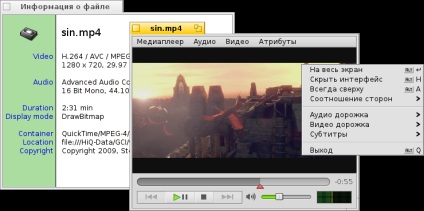
Для всіх медіа-файлів доступний пункт меню Інформація про фото ... (також можна викликати використавши поєднання клавіш ALT I). В викликається цим пунктом меню вікні відображається інформація про тривалість і кодеках.
список відтворення
Пункт Плейлист. в меню Медіаплеєр (або за допомогою комбінації клавіш ALT P) - відкриває вікно з плейлистом. Подвійне клацання лівою кнопкою миші по будь-якому елементу списку запустить відтворення.
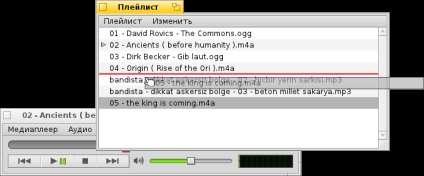
You can add more files by dropping them into the list and rearrange their position via drag drop. From the Edit menu you can Randomize or Remove (DEL) an entry from the list or delete the actual file with Move to Trash (ALT T).
І звичайно ж ви можете Зберегти плейлист і пізніше Відкрити його знову, або двічі клацнути лівою кнопкою миші по файлу плейлиста в Tracker.
Розглянемо параметри для настройки медіаплеєр:

The first batch, Play mode. is pretty self-explaining. Start playback automatically, close windows when finished or play clips in a loop.
The last setting determines the volume of clips whose windows are not currently active. You can have them all blaring at Full volume. at less confusing Low volume or quietly Muted.
Гарячі клавіші
Медіаплеєр надає зручне управління за допомогою клавіатури під час відтворення.